目录
1. 引言2. WebStorm 环境准备2.1 安装 WebStorm2.2 配置 Node.js 和 npm2.3 使用 nvm 管理 Node.js 和 npm 版本2.4 npm 版本与 Vue 版本对应关系 3. 导入已有的 Vue 项目3.1 打开 Vue 项目3.2 安装项目依赖3.3 使用 nvm 控制 Node.js 和 npm 版本 4. 运行 Vue 项目4.1 启动开发服务器4.2 配置 WebStorm 运行/调试配置 5. 注意事项5.1 Node.js 和 npm 版本兼容问题5.2 项目依赖管理5.3 ESLint 和代码格式化 6. 常见问题及解决方案6.1 项目依赖安装失败6.2 热重载失效 7. 结论
1. 引言
Vue.js 作为一款轻量级、渐进式的 JavaScript 框架,在前端开发中应用广泛。而 WebStorm 作为 JetBrains 家族的旗舰 IDE,提供了丰富的工具支持。本文将介绍如何使用 WebStorm 导入已有的 Vue 项目、运行步骤、注意事项、常见问题及解决方案,同时重点介绍如何管理 Vue 项目中 Node.js 与 npm 版本的对应关系。
2. WebStorm 环境准备
在导入 Vue 项目之前,确保 WebStorm 环境已正确配置。

2.1 安装 WebStorm
从 JetBrains 官网 下载并安装最新版的 WebStorm。WebStorm 为 Vue 提供了内置支持,默认无需额外插件。
2.2 配置 Node.js 和 npm
Vue 项目依赖 Node.js 和 npm 进行包管理和项目构建,因此需要先配置好这些环境。
从 Node.js 官网 下载并安装 Node.js(建议使用 LTS 版本)。在 WebStorm 中,点击 File -> Settings -> Languages & Frameworks -> Node.js,手动指定 Node.js 路径。2.3 使用 nvm 管理 Node.js 和 npm 版本
在开发不同 Vue 项目时,不同项目可能对 Node.js 和 npm 版本有不同的要求。使用 nvm(Node Version Manager)可以帮助我们在不同版本之间切换。
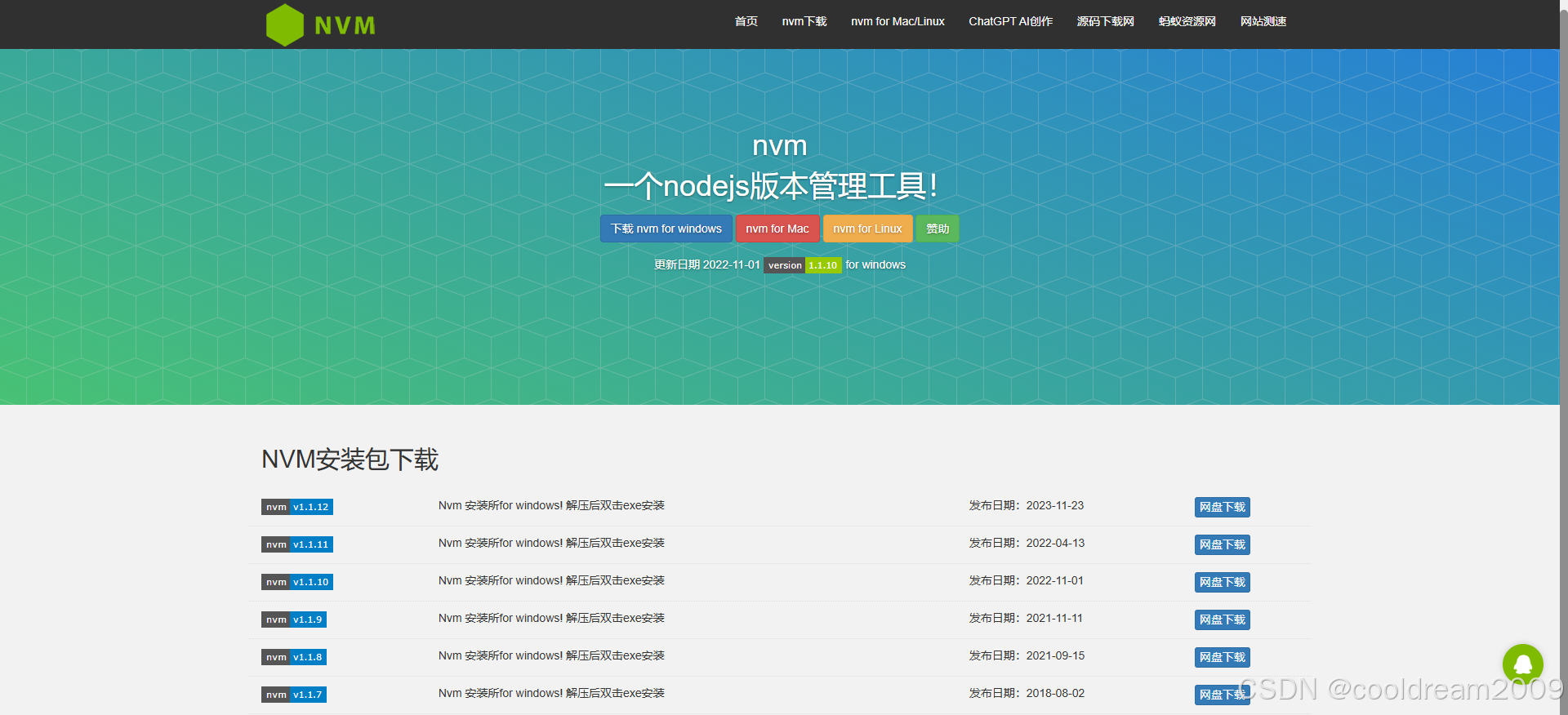
首先,安装 nvm。在 Linux 或 macOS 系统中,可以通过以下命令安装:
curl -o- https://raw.githubusercontent.com/nvm-sh/nvm/v0.39.2/install.sh | bashWindows 用户可以使用 nvm-windows 进行安装。
使用 nvm 查看当前安装的 Node.js 版本:
nvm ls如果需要为项目切换 Node.js 版本,可以使用以下命令:
nvm install <版本号>nvm use <版本号>如果项目根目录中包含 .nvmrc 文件,文件中指定了项目所需的 Node.js 版本,直接在项目根目录执行 nvm use 即可。
2.4 npm 版本与 Vue 版本对应关系
不同版本的 Vue.js 对 Node.js 和 npm 版本有特定要求。以下为常见 Vue 版本的 Node.js 和 npm 对应关系:
Vue 2.x:推荐 Node.js 8.x - 12.x,npm 5.x - 6.xVue 3.x:推荐 Node.js 12.x - 16.x,npm 6.x - 8.x在项目中查看并切换 npm 版本:
npm install -g npm@<版本号>通过 nvm 管理不同版本的 Node.js 时,npm 版本会随之切换,确保项目使用合适的 npm 版本。
3. 导入已有的 Vue 项目
3.1 打开 Vue 项目
打开 WebStorm 后,选择 File -> Open,导航到 Vue 项目的根目录,点击 Open。WebStorm 会自动识别 package.json 文件并加载依赖。
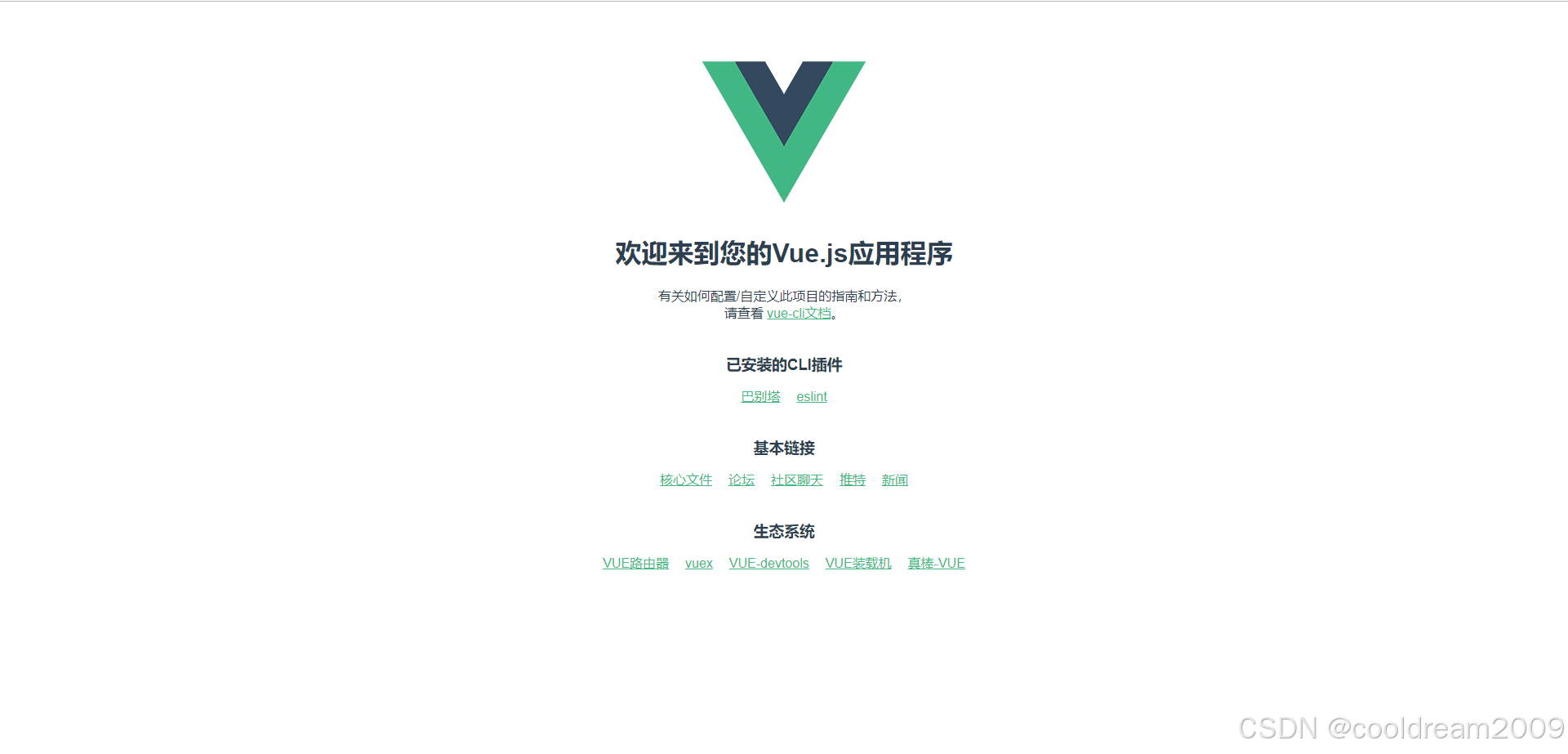
3.2 安装项目依赖
在 WebStorm 的终端中执行以下命令安装项目依赖:
npm install如果网络较慢,可以配置 npm 镜像源,例如使用淘宝镜像:
npm config set registry https://registry.npmmirror.com3.3 使用 nvm 控制 Node.js 和 npm 版本
如前文所述,确保使用 nvm 管理的 Node.js 和 npm 版本与项目兼容,避免因版本不匹配导致的依赖安装问题。如果项目对 Node.js 版本有明确要求,建议在项目根目录创建 .nvmrc 文件并写入要求的版本号:
12.22.1运行 nvm use 后,nvm 会自动切换到相应的 Node.js 版本。
4. 运行 Vue 项目
4.1 启动开发服务器
在项目根目录下,通过终端运行:
npm run serve开发服务器通常运行在 localhost:8080,页面会自动打开。
4.2 配置 WebStorm 运行/调试配置
为了便捷地运行项目,可以在 WebStorm 中配置运行设置:
点击 Run -> Edit Configurations,添加一个 npm 配置,设置命令为 serve,这样可以一键运行开发服务器。
5. 注意事项
5.1 Node.js 和 npm 版本兼容问题
Vue 项目对 Node.js 和 npm 版本有一定要求,特别是在 Vue 2.x 和 Vue 3.x 之间,必须确保项目环境满足需求。如果版本不兼容,可能导致依赖安装失败或运行时报错。
检查项目的.nvmrc 文件或 package.json 中 engines 配置,确保使用正确的 Node.js 和 npm 版本。使用 nvm 切换 Node.js 版本后,运行 npm -v 确认 npm 版本。 5.2 项目依赖管理
Vue 项目中依赖众多,特别是 Vue Router、Vuex 等插件,版本不兼容可能导致运行问题。建议使用 npm audit 检查依赖问题,并根据提示进行修复。
5.3 ESLint 和代码格式化
WebStorm 支持 ESLint 代码检查,导入项目后如果看到 ESLint 错误提示,检查项目的 .eslintrc.js 文件,确保配置正确。可以通过 WebStorm 自动修复部分代码格式问题。
6. 常见问题及解决方案
6.1 项目依赖安装失败
依赖安装失败多由网络问题或版本不兼容引起。可以通过切换 npm 源、使用 nvm 切换 Node.js 版本等方式解决。
6.2 热重载失效
Vue 开发环境支持热重载,如果失效,检查 webpack-dev-server 配置,确保开发服务器配置中的 hot 选项已启用。
7. 结论
通过 WebStorm 导入并运行 Vue 项目需要注意环境配置、Node.js 和 npm 版本管理。使用 nvm 可以有效控制不同项目的 Node.js 和 npm 版本,确保项目正常运行。掌握这些技巧,可以提升开发效率并减少运行问题。